ggplot2パッケージを使って、棒グラフを作成してみる-2
R グラフィックス クックブック 5回目
ggplot2パッケージを利用して、棒グラフを作成していきます。
正負で色を塗り分ける
グラフ映えするデータセットを探すor作るのがメンドクサクなってきたので甘えます。
library(gcookbook)
このデータを利用します。
> head(climate) Source Year Anomaly1y Anomaly5y Anomaly10y Unc10y 1 Berkeley 1800 NA NA -0.435 0.505 2 Berkeley 1801 NA NA -0.453 0.493 3 Berkeley 1802 NA NA -0.460 0.486 4 Berkeley 1803 NA NA -0.493 0.489 5 Berkeley 1804 NA NA -0.536 0.483 6 Berkeley 1805 NA NA -0.541 0.475
このデータセットから条件に該当するサブセットを作ります。
> csub <- subset(climate,Source=="Berkeley" & Year >= 1900) > head(csub) Source Year Anomaly1y Anomaly5y Anomaly10y Unc10y 101 Berkeley 1900 NA NA -0.171 0.108 102 Berkeley 1901 NA NA -0.162 0.109 103 Berkeley 1902 NA NA -0.177 0.108 104 Berkeley 1903 NA NA -0.199 0.104 105 Berkeley 1904 NA NA -0.223 0.105 106 Berkeley 1905 NA NA -0.241 0.107
正負を表す列を追加します。
> head(csub) Source Year Anomaly1y Anomaly5y Anomaly10y Unc10y pos 101 Berkeley 1900 NA NA -0.171 0.108 FALSE 102 Berkeley 1901 NA NA -0.162 0.109 FALSE 103 Berkeley 1902 NA NA -0.177 0.108 FALSE 104 Berkeley 1903 NA NA -0.199 0.104 FALSE 105 Berkeley 1904 NA NA -0.223 0.105 FALSE 106 Berkeley 1905 NA NA -0.241 0.107 FALSE
これをグラフにします。
#マッピングして > csubMap <- ggplot(csub,aes(x=Year,y=Anomaly10y,fill=pos)) #棒グラフを指定して > barGraph <- geom_bar(stat = "identity", position = "identity") #マッピングを棒グラフで描画する > csubMap + barGraph

まず、この棒グラフの棒に枠線を指定してみます。
#棒グラフに枠線を付ける 枠線の色は黒、太さは0.25 > barGraphWithFrame <- geom_bar(stat = "identity", position = "identity", colour = "black", size = 0.25) #マッピングを棒グラフで描画する > csubMap + barGraphWithFrame
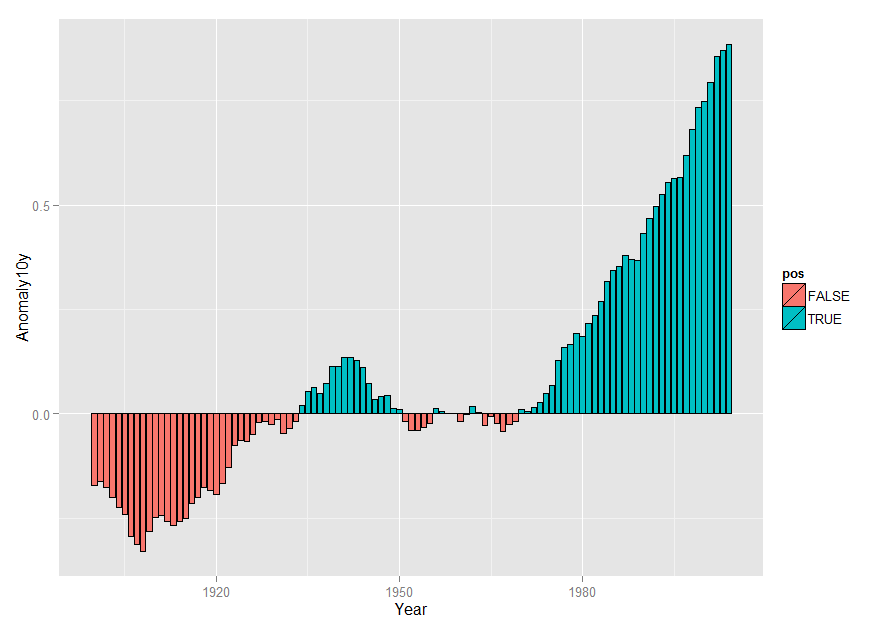
次に、この棒グラフの塗りつぶし色を変更してみます。
#見た目を指定する > visualEffect <- scale_fill_manual(values = c("#CCEEFF","#FFDDDD")) #マッピングを棒グラフで描画して、見た目を指定する > csubMap + barGraphWithFrame + visualEffect

凡例が気に入らないで表示させないようにします。
#ガイド表示を無くす > visualEffectNoGuide <- scale_fill_manual(values = c("#CCEEFF","#FFDDDD"), guide = FALSE) #マッピングを棒グラフで描画して、見た目を指定する > csubMap + barGraphWithFrame + visualEffectNoGuide

棒の幅と間隔を調整する
こんなデータセットを利用します。
> str(pg_mean) 'data.frame': 3 obs. of 2 variables: $ group : Factor w/ 3 levels "ctrl","trt1",..: 1 2 3 $ weight: num 5.03 4.66 5.53 > head(pg_mean) group weight 1 ctrl 5.032 2 trt1 4.661 3 trt2 5.526
#データをマッピングする > pgMap <- ggplot(pg_mean, aes(x=group,y=weight)) #棒グラフを指定する > barGraph <- geom_bar(stat = "identity") #マッピングを棒グラフで描画する > pgMap + barGraph

これが指定なしの状態です。
幅を狭くします。
#幅を指定して、棒グラフを指定する > narrowBarGraph <- geom_bar(stat = "identity", width = 0.5) #マッピングを、幅を狭くした棒グラフで描画する > pgMap + narrowBarGraph

幅を広くします
#幅を指定して、棒グラフを指定する > wideBarGraph <- geom_bar(stat = "identity", width = 1) #マッピングを、幅を広くした棒グラフで描画する > pgMap + wideBarGraph

幅指定のデフォルト値は0.9でした。
#幅を指定して、棒グラフを指定する >defaultBarGraph <- geom_bar(stat = "identity", width = 0.9) #マッピングを、幅を指定した棒グラフで描画する >pgMap + defaultBarGraph

グループ化された棒グラフの幅と間隔を調整する
こんなデータセットを利用します。
> str(cabbage_exp) 'data.frame': 6 obs. of 6 variables: $ Cultivar: Factor w/ 2 levels "c39","c52": 1 1 1 2 2 2 $ Date : Factor w/ 3 levels "d16","d20","d21": 1 2 3 1 2 3 $ Weight : num 3.18 2.8 2.74 2.26 3.11 1.47 $ sd : num 0.957 0.279 0.983 0.445 0.791 ... $ n : int 10 10 10 10 10 10 $ se : num 0.3025 0.0882 0.311 0.1408 0.2501 ... > head(cabbage_exp) Cultivar Date Weight sd n se 1 c39 d16 3.18 0.9566144 10 0.30250803 2 c39 d20 2.80 0.2788867 10 0.08819171 3 c39 d21 2.74 0.9834181 10 0.31098410 4 c52 d16 2.26 0.4452215 10 0.14079141 5 c52 d20 3.11 0.7908505 10 0.25008887 6 c52 d21 1.47 0.2110819 10 0.06674995
データのマッピングを行います。
> cabbageMap <- ggplot(cabbage_exp, aes(x=Date,y=Weight,fill=Cultivar))
棒グラフを指定します。
#デフォルトの指定方法 > barGarph <- geom_bar(stat="identity",position = "dodge") #幅指定付きの棒グラフ > widthBarGraph <- geom_bar(stat="identity",width=0.5,position = "dodge")
デフォルト幅のグループ化された棒グラフを作成します。
> cabbageMap + barGraph

幅指定付きのグループ化された棒グラフを作成します。
> cabbageMap + widthBarGarph

こちらも、widthのデフォルト値は0.9です。
積み上げ棒グラフ
上のグラフを例にしますと、下記x軸の3カテゴリに対し
- d16
- d20
- d21
それぞれ、c39とc52の2カテゴリが表示されていますが、
このc39とc52を横ではなく、上に積み上げて表示したものが、積み上げ棒グラフです。
指定方法は、こちらです。
geom_bar(stat="identity")
…グループ化された棒グラフの指定から、position="dodge"を取っただけです。
なので、今まで振れてきたグループ化された棒グラフは
わざわざカテゴライズされた値を横によけていたと解釈できます。
グラフはこちら。(上で作成したcabbageMapオブジェクトを利用します。)
> cabbageMap + buildupBarGraph

凡例の並びが逆なので、直します。
#凡例の並びを逆にする > exNote <- guides(fill=guide_legend(reverse = TRUE)) #マッピングを積み上げ棒グラフで、凡例の並びを逆で描画する > cabbageMap + buildupBarGraph + exNote

ちゃんと緑が上になりました。
積み上がり方の並び順を変えるには、マッピングを変更します。
#descを使用するために必要 > library(plyr) #マッピング時にorderを指定する。plyrのdesc関数を利用する > cabbageMapDesc <- ggplot(cabbage_exp, aes(x=Date,y=Weight,fill=Cultivar,order=desc(Cultivar))) #並び順が指定されたマッピングを、積み上げ棒グラフで描画する > cabbageMapDesc + buildupBarGraph

積み上がるデータの順が、逆になりました。
この積み上げ棒グラフの見た目を変更します。
#棒に黒い線を付与する > buildupBarGraphWithFrame <- geom_bar(stat = "identity",colour = "black") #見た目にパステルカラーパレット > visualEffect <- scale_fill_brewer(palette = "Pastel1") #マッピングを、黒い枠線の積み上げ棒グラフで、凡例の並びを逆で、見た目をパステル描画 > cabbageMap + buildupBarGraphWithFrame + exNote + visualEffect

100%積み上げ棒グラフを作成する
各棒のy軸がパーセントで構成された棒グラフです。
x軸の各カテゴリ内で100%になる様に構成されています。
つまり、カテゴリ内で100%になるよう算出された列をマッピングするだけです。
カテゴリ内での算出を楽に行えるパッケージを利用します。
library(plyr)
今扱っているggplot2パッケージの作者が作成したパッケージです。
上のcabbageMapのグラフは、x軸がDate列の値毎に描画されているので、
Date値で分割して、重さのパーセンテージを計算して、
新しい列を追加したデータフレームを作ります。
ce <- ddply(cabbage_exp, "Date", transform, percent_weight = Weight / sum(Weight) * 100)
それぞれのデータフレームを比較するとこんな感じ
> head(cabbage_exp) Cultivar Date Weight sd n se 1 c39 d16 3.18 0.9566144 10 0.30250803 2 c39 d20 2.80 0.2788867 10 0.08819171 3 c39 d21 2.74 0.9834181 10 0.31098410 4 c52 d16 2.26 0.4452215 10 0.14079141 5 c52 d20 3.11 0.7908505 10 0.25008887 6 c52 d21 1.47 0.2110819 10 0.06674995 > head(ce) Cultivar Date Weight sd n se percent_weight 1 c39 d16 3.18 0.9566144 10 0.30250803 58.45588 2 c52 d16 2.26 0.4452215 10 0.14079141 41.54412 3 c39 d20 2.80 0.2788867 10 0.08819171 47.37733 4 c52 d20 3.11 0.7908505 10 0.25008887 52.62267 5 c39 d21 2.74 0.9834181 10 0.31098410 65.08314 6 c52 d21 1.47 0.2110819 10 0.06674995 34.91686
マッピングを変更します。
> cabbagePerMap <- ggplot(ce, aes(x=Date,y=percent_weight,fill=Cultivar))
あとは、上の積み上げ棒グラフで使ったこれらがそのまま使えます。
- 幾何オブジェクトの指定
- 凡例の指定
- 見た目の指定
> cabbagePerMap + buildupBarGraphWithFrame + exNote + visualEffect

次回は、グラフ内にラベルを追加するのとクリープランドのドットプロットを
扱い、棒グラフはおしまいにしようと思います。